2 meilleures façons de partager des applications entre appareils Android
Divers / / April 06, 2023
Votre téléphone Android fournit plusieurs options pour partager des vidéos, photos, fichiers, etc. Mais que se passe-t-il si vous souhaitez partager une application de votre téléphone avec un autre appareil Android? Au lieu de partager le lien Play Store pour l'application, Android vous permet de partager des applications directement depuis votre téléphone, ce qui rend le partage d'applications plus pratique et efficace.

Vous pouvez facilement utiliser Play Store ou l'application Google Files pour partager des applications entre appareils Android. Cet article vous guidera à travers les deux méthodes en détail. Alors, commençons.
1. Partager des applications entre des appareils Android à l'aide du Play Store
Le moyen le plus simple et le plus rapide de partager des applications entre appareils Android est via Play Store. Il utilise le Fonction de partage à proximité- disponible sur tous les téléphones exécutant Android 6.0 ou supérieur - pour partager rapidement le fichier de l'application. Vous pouvez utiliser cette méthode pour partager plusieurs applications à la fois.
Voici comment vous pouvez utiliser Play Store pour partager des applications avec des appareils Android à proximité.
Étape 1: Ouvrez Play Store sur le téléphone à partir duquel vous souhaitez partager l'application.
Étape 2: Appuyez sur l'icône de profil dans le coin supérieur droit et sélectionnez "Gérer les applications et l'appareil".

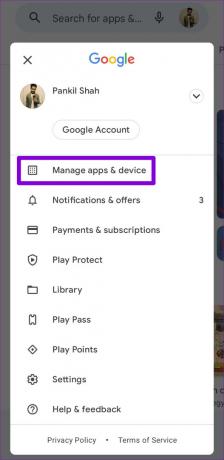
Étape 3: Sous l'onglet Présentation, appuyez sur le bouton Envoyer à côté de Partager des applications.

Étape 4: Sur l'écran suivant, vous verrez une liste des applications installées sur votre téléphone. Vous pouvez utiliser l'option de tri pour organiser ces applications en fonction de leur nom ou de leur taille.


Étape 5 : Utilisez les cases à cocher pour sélectionner les applications que vous souhaitez partager et appuyez sur l'icône d'envoi dans le coin supérieur droit.

Étape 6 : Ensuite, sur l'appareil de réception, ouvrez Play Store et accédez à la page "Gérer les applications et l'appareil" (reportez-vous aux étapes ci-dessus). Ensuite, appuyez sur le bouton Recevoir à côté de Partager des applications.

Étape 7 : Une fois que l'appareil récepteur s'affiche sur le téléphone de l'expéditeur, sélectionnez-le. Cela enverra une demande de partage à l'appareil sélectionné.

Étape 8 : Sur l'appareil récepteur, vous devriez voir le même code à quatre chiffres que sur l'appareil de l'expéditeur. Sélectionnez Recevoir pour lancer le transfert de l'application.

Étape 9 : Une fois l'application transférée, appuyez sur le bouton Installer à côté de l'application pour l'installer. S'il existe plusieurs applications, vous pouvez appuyer sur le bouton Installer tout pour les installer toutes en même temps.

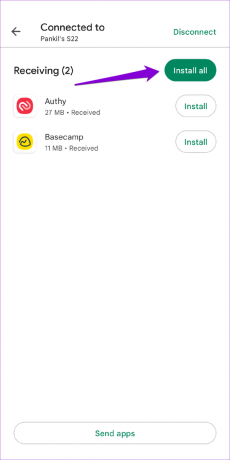
Étape 10 : Enfin, appuyez sur l'option Déconnecter dans le coin supérieur droit de l'un des appareils et sélectionnez à nouveau Déconnecter pour confirmer.


2. Comment partager des applications entre des appareils Android à l'aide de l'application Google Files
Bien que le partage d'applications via le Play Store soit simple, ce n'est pas la seule option. Vous pouvez également utiliser l'application Google Files pour partager des applications avec un autre appareil Android. Contrairement à la méthode ci-dessus, l'application Google Files vous permet de partager des fichiers apk de vos applications via Bluetooth, Partage à proximité, Partage rapide, ou une application tierce de transfert de fichiers.
Bien que l'application Fichiers soit préinstallée sur la plupart des appareils Android, vous pouvez la télécharger depuis le Play Store si elle n'est pas déjà installée sur votre téléphone. Tu n'as pas besoin de installer l'application sur l'appareil récepteur.
Application Google Fichiers pour Android
Après avoir téléchargé l'application, utilisez l'étape suivante pour partager des applications via l'application Google Files.
Étape 1: Ouvrez l'application Fichiers sur l'appareil à partir duquel vous souhaitez envoyer des applications.

Étape 2: Dans l'onglet Parcourir, appuyez sur Applications.

Étape 3: Sous l'onglet Applications installées, localisez l'application que vous souhaitez partager. Appuyez sur l'icône de menu à trois points à côté et sélectionnez Partager.


Si vous souhaitez partager plusieurs applications à la fois, appuyez sur le menu à trois points et choisissez Sélectionner. Ensuite, utilisez les cases à cocher pour sélectionner des applications et appuyez sur l'icône de partage dans le coin supérieur droit.


Étape 4: Dans le menu de feuille de partage qui s'ouvre, sélectionnez votre option de partage préférée. Vous pouvez partager votre application à l'aide de Bluetooth, du partage à proximité ou d'une application tierce.

Étape 5 : Sur l'appareil de réception, appuyez sur le fichier apk reçu et sélectionnez Installer.


Si vous utilisez une application tierce pour installer le fichier apk, un message d'avertissement concernant l'installation d'applications inconnues peut s'afficher. Dans ce cas, sélectionnez l'option Paramètres et activez la bascule à côté de votre application. Après cela, vous devriez pouvoir installer l'application à l'aide du fichier apk.


Partagez vos applications sans effort
Si les deux appareils Android disposent de la fonctionnalité de partage à proximité, l'utilisation de Play Store devrait simplifier le partage d'applications entre les appareils. Cela dit, le partage d'applications via l'application Google Files n'est pas trop difficile non plus. Essayez-les tous les deux et dites-nous lequel vous préférez dans les commentaires ci-dessous.
Dernière mise à jour le 20 janvier 2023
L'article ci-dessus peut contenir des liens d'affiliation qui aident à soutenir Guiding Tech. Cependant, cela n'affecte pas notre intégrité éditoriale. Le contenu reste impartial et authentique.
Écrit par
Pankil Shah
Pankil est un ingénieur civil de profession qui a commencé son parcours en tant qu'écrivain chez EOTO.tech. Il a récemment rejoint Guiding Tech en tant qu'écrivain indépendant pour couvrir les procédures, les explications, les guides d'achat, les trucs et astuces pour Android, iOS, Windows et Web.



